Word签名栏怎么排版_一个表格即可完成
原创在处理 microsoft word 文档时,签名栏的排版往往令人头疼。如何在 word 中轻松创建简洁美观的签名栏?php小编新一为大家带来一个简单明了的解决方案,仅需一个表格即可轻松搞定签名栏。详情请继续阅读以下内容。
首先我们插入一个2*3的表格,然后调整大小,移动到文本的右下角你想要的位置。
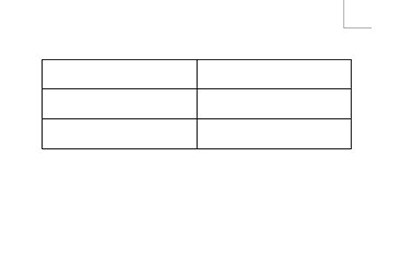
然后我们在表格中填入指定的信息,并调整文字的大小和字体。
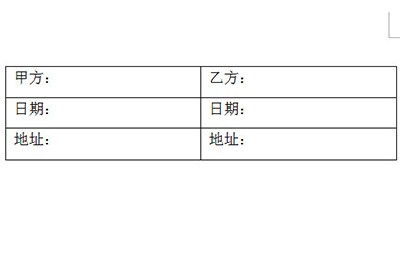
调整好后之后,我们选中表格,右键在菜单中选择【边框和底纹】,然后在边框中选择无框线。
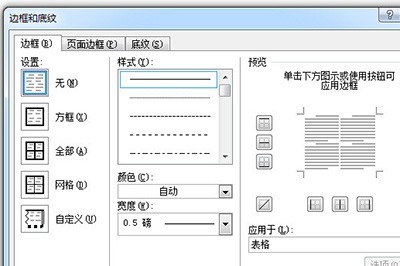
这样一来,一个排版规整格式正确的签名栏就做好啦,很完美。
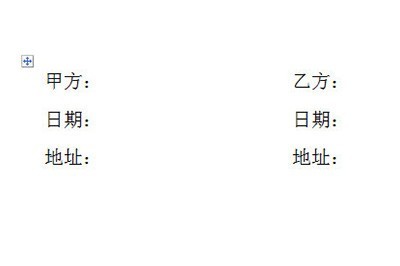
以上就是Word签名栏怎么排版_一个表格即可完成的详细内容,更多请关注IT视界其它相关文章!
 IT视界
IT视界




 豫公网安备41012202000391号
豫公网安备41012202000391号